iPhoneのデータが失われると、特に大切な写真、重要な連絡先、重要なメッセージなどが含まれている場合は、悪夢のように感じるかもしれません。しかし、心配はいりません。iTunesを使ってiPhoneをコンピュータにバックアップしておけば、iTunesのバックアップから重要なデータを復元するのははるかに簡単です。
この記事では、iTunes バックアップの復元のプロセスを案内し、スムーズで確実な復元を実現するための貴重なヒントとコツを紹介します。
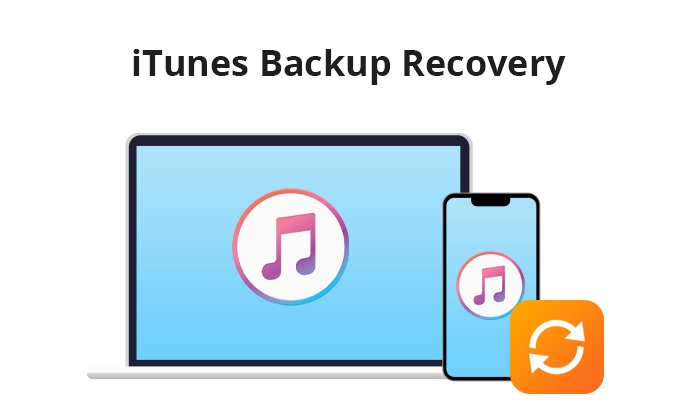
iTunesバックアップの復元といえば、まずApple公式の方法がよく使われます。これは非常に簡単なプロセスです。iTunesバックアップの復元手順は以下のとおりです。
ステップ1. USBケーブルを使ってiPhone、iPad、またはiPod touchをコンピュータに接続します。コンピュータでiTunesアプリケーションを起動します。
ステップ2. デバイスを接続すると、iTunesがデバイスを認識し、iTunesウィンドウの左上にデバイスアイコンが表示されます。デバイスアイコンをクリックすると、デバイスの「概要」ページに移動します。
ステップ3. 「概要」ページで、「バックアップ」セクションにある「バックアップの復元」機能を選択します。アクセス可能なバックアップの一覧が表示されるので、復元したいデータを含むバックアップファイルを選択できます。
ステップ4. 「復元」ボタンをクリックして復元プロセスを開始します。iTunesは選択したバックアップを使用してデバイスの復元を開始します。

iTunes のバックアップ場所を見つけたい場合は、この記事をお読みください。
iTunes Store のバックアップはどこに保存されますか? バックアップの場所を変更するにはどうすればよいですか?iTunesから直接バックアップを復元することは可能ですが、iTunesでは復元前にバックアップをプレビューすることができず、端末内の元のデータが上書きされてしまいます。そのため、この問題を解決するには、 Coolmuster iPhone Data RecoveryやCoolmuster iPhone Backup Extractorなどの専門ツールを使用することができます。これらのツールを使用すると、バックアップ全体ではなく、特定のデータをプレビューして復元できます。
Coolmuster iPhone Data Recovery (iPhoneデータ復元) iPhoneから紛失または削除されたデータの復旧を支援するために開発された強力なアプリケーションです。このツールの際立った特徴は、iTunesバックアップの復旧機能であり、ユーザーはiTunesバックアップから選択的にデータを復旧できます。
主な機能:
iTunes からバックアップを復元するにはどうすればよいですか? コンピュータにソフトウェアをダウンロードしてインストールし、以下の手順に従って iTunes バックアップの復元を実行してください。
01 iPhone Data Recoveryダウンロードして起動し、左側にある「iTunes バックアップ ファイルから復元」タブを選択します。
02まず、ツールはコンピュータ上のデフォルトのiTunesバックアップ場所をスキャンします。インターフェースに表示されるリストからバックアップファイルを選択し、「スキャン開始」ボタンをクリックします。目的のファイルが見つからない場合は、「選択」アイコンをクリックして、別のフォルダからiTunesバックアップファイルを選択してください。

03復元したいデータの種類を選択し、右下にある「スキャン開始」アイコンをクリックします。その後、コンピュータ上でiTunesバックアップファイルをプレビューできます。

04カテゴリを選択し、右側で削除されたファイルと既存のファイルを選択します。最後に「コンピュータに復元」アイコンをクリックして、iTunesバックアップからのファイルの復元を開始します。

ビデオチュートリアル:
Coolmuster iPhone Backup Extractor (iTunesバックアップ復元) 、iPhoneのバックアップからデータを抽出・復元できるツールです。iPhoneをPC/ Macに接続することなく、iTunesバックアップファイルからデータを取得できます。このソフトウェアでは、iTunesバックアップから復元したいデータを選択することもできます。
主な機能:
iPhone Backup Extractorをダウンロードしてください。
Coolmuster iPhone Backup Extractorを使用して iTunes バックアップの復元を実行する方法は次のとおりです。
01 iPhone Backup Extractorを開くと、コンピュータ上のiTunesバックアップファイルが自動的に識別されます。このコンピュータと以前同期したデバイスのバックアップ記録が表示されます。お使いのiPhoneに適したものを選択し、「スキャン開始」ボタンをクリックして続行してください。

02優先する iTunes バックアップを選択したら、必要なデータの種類を選択し、「スキャンを開始」をクリックして、詳細を確認するためのより詳細なスキャン プロセスを開始します。

03迅速なスキャン処理の後、携帯電話内のすべてのデータが表示されます。失われたファイルは赤で、既存のファイルは黒で強調表示されます。必要なファイルを確認して選択し、「コンピュータに復元」ボタンをクリックして復元プロセスを開始します。

ビデオチュートリアル:
iTunesバックアップの復元は、Appleデバイスユーザーなら誰もが習得すべきスキルです。従来のiTunesの方法を使用することもできますが、 Coolmuster iPhone Data Recovery (iPhoneデータ復元)とCoolmuster iPhone Backup Extractor (iTunesバックアップ復元)を使えば、iTunesバックアップを部分的に復元できます。ぜひダウンロードして、ご自身でお試しください。
関連記事:
データを復元した状態でも復元しない状態でも iTunes バックアップ ファイルを表示するにはどうすればいいですか? (解決済み)
[簡単な解決策] iTunes のバックアップと復元の問題を修正するには?





